NextCloudは、ownCloudのフォークであるネットワーク上にクラウドストレージを提供する無料のオープンソースWebスイートです。これは、ドキュメント、写真、ビデオを一元化された場所に保存して共有できるDropboxに似ています。
Nextcloudは、Windows、macOS、Linuxなどのデスクトップオペレーティングシステム、およびAndroidとiOS用のクライアントを提供します。
Nextcloudのオープンソースバージョンは、GNU Affero GeneralPublicLicenseの下でリリースされています。 Nextcloud Enterpriseに登録すると、専門的なサポートを受けることができます。
この投稿では、CentOS 8 /RHEL8にNextcloudをインストールする方法を説明します。
前提条件
Webサーバーのインストール
Apacheサーバーとその他のユーティリティをインストールします。
yum install -y @httpd wget bzip2
PHPのインストール
yumコマンドを使用してPHP7.xとその拡張機能をインストールします。
yum install -y php php-mysqlnd php-common php-json php-xml php-gd php-mbstring php-process php-pecl-zip php-pdo php-intl php-ldap
MariaDBのインストール
Nextcloudは、SQLite、MySQL / MariaDB、Oracle、またはPostgreSQLデータベースをサポートしています。このデモでは、NextcloudにMariaDBを使用します。
yum install -y @mariadb
サービスの開始
次のコマンドを使用して、ApacheおよびMariaDBサービスを開始します。
systemctl start httpd systemctl start mariadb
システムの起動時にApacheとMariaDBの両方のサービスが自動的に開始されるようにします。
systemctl enable httpd systemctl enable mariadb
Nextcloudをインストール
データベースの作成
初めてMariaDBデータベースをセットアップする場合は、それを保護することを検討してください。
読む: mysql_secure_installationでMariaDBを保護する
MariaDBサーバーにログインします。
mysql -u root -p
nextclouddbというデータベースを作成します。
create database nextclouddb;
事前定義されたパスワードを使用して、ローカルホスト上のnextclouddbデータベースのnextclouduserにアクセス許可を付与します。
grant all on nextclouddb.* to 'nextclouduser'@'localhost' identified by 'password';
MariaDBプロンプトを終了します。
quit
Nextcloudをダウンロード
Nextcloudは、サーバー管理者がLAMPスタックの上にダウンロードして手動で設定するためのアーカイブを提供します。ターミナルで以下のコマンドを使用して、Nextcloudの最新バージョンをダウンロードします。
cd /tmp/ wget https://download.nextcloud.com/server/releases/latest.tar.bz2
tarコマンドを使用してNextcloudアーカイブパッケージを抽出します。
tar -jxvf latest.tar.bz2
抽出したファイルをApache/var / www / htmlのドキュメントルートに移動し、ユーザーのデータを保存するデータディレクトリを作成します。
mv nextcloud /var/www/html/ mkdir /var/www/html/nextcloud/data
NextCloudディレクトリ内のファイルの所有権を更新して、apacheユーザーがそのディレクトリにデータを書き込めるようにします。
chown -R apache:apache /var/www/html/nextcloud/
SELinux
以下のコマンドを実行してSELinuxコンテキストを設定し、NextCloudが重要なディレクトリ内にデータを書き込めるようにします。
yum install -y policycoreutils-python-utils semanage fcontext -a -t httpd_sys_rw_content_t '/var/www/html/nextcloud/data' semanage fcontext -a -t httpd_sys_rw_content_t '/var/www/html/nextcloud/config(/.*)?' semanage fcontext -a -t httpd_sys_rw_content_t '/var/www/html/nextcloud/apps(/.*)?' semanage fcontext -a -t httpd_sys_rw_content_t '/var/www/html/nextcloud/3rdparty(/.*)?' semanage fcontext -a -t httpd_sys_rw_content_t '/var/www/html/nextcloud/.htaccess' semanage fcontext -a -t httpd_sys_rw_content_t '/var/www/html/nextcloud/.user.ini' restorecon -Rv '/var/www/html/nextcloud/'
ファイアウォール
外部マシンからNextcloudへのアクセスを許可するファイアウォールルールを作成します。
firewall-cmd --permanent --add-service=http firewall-cmd --reload
NextCloudをセットアップする
Webブラウザーを開き、次のポイントを指定します。
http:// your-ip-add-ress / nextcloudブラウザは、NextCloudのセットアップを開始できるNextCloudセットアップページに移動します。
ユーザーの詳細(ユーザー名とパスワード)を入力して、管理者アカウント、すべてのドキュメントが保存されるデータフォルダーの場所、およびデータベース情報を作成します。
NextcloudのデータベースとしてSQLiteまたはMySQL/MariaDBのいずれかを選択できます。
SQLiteデータベースを使用するには、データベース情報を入力せずに[セットアップの完了]をクリックするだけです(SQLiteの使用は本番環境での使用はお勧めしません)。
MariaDBを使用するには、MariaDBデータベースのユーザー、パスワード、データベース名を入力します。

Nextcloudにアクセス
セットアップが完了すると、以下のページが表示されます。 [閉じる]をクリックします。
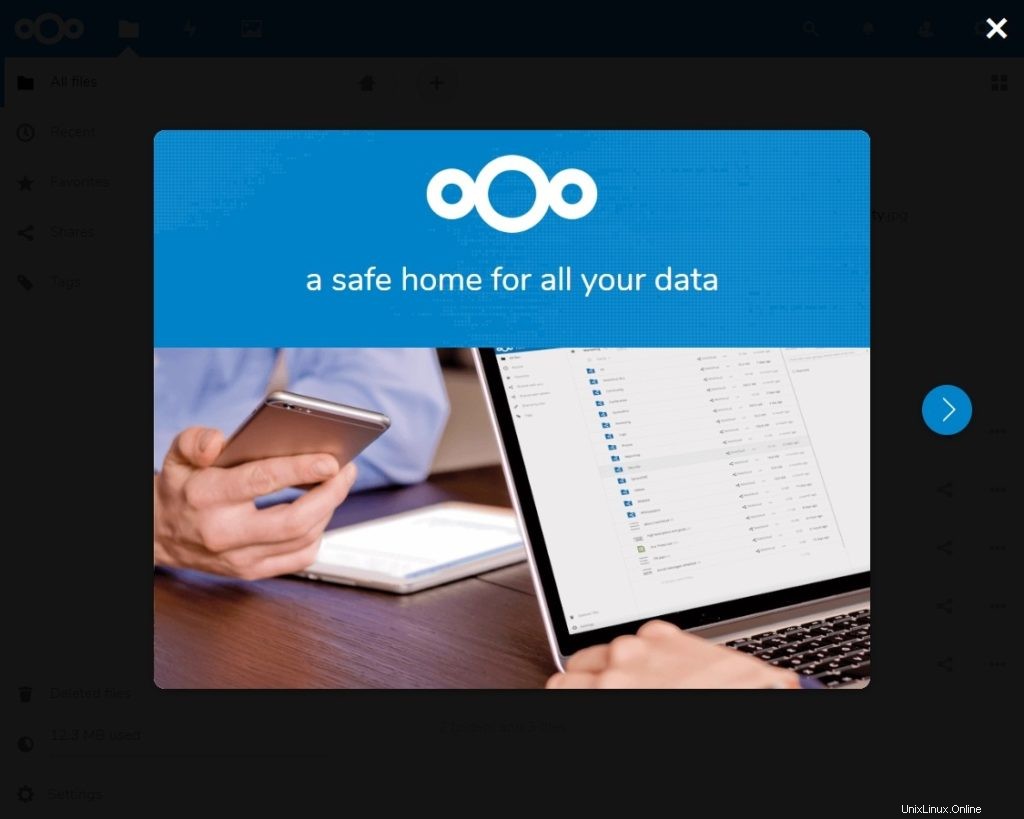
以下のページが表示されます。 +記号を使用してコンテンツのアップロードを開始できます ボタン。

結論
それで全部です。これで、CentOS 8 / RHEL 8にNextcloudが正常にインストールされました。セキュリティ対策として、NextcloudでHTTPSを有効にすることを検討できます。